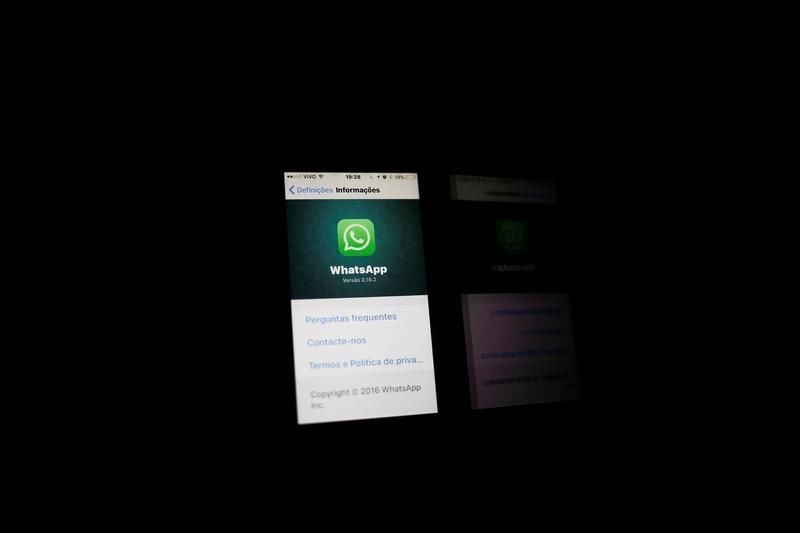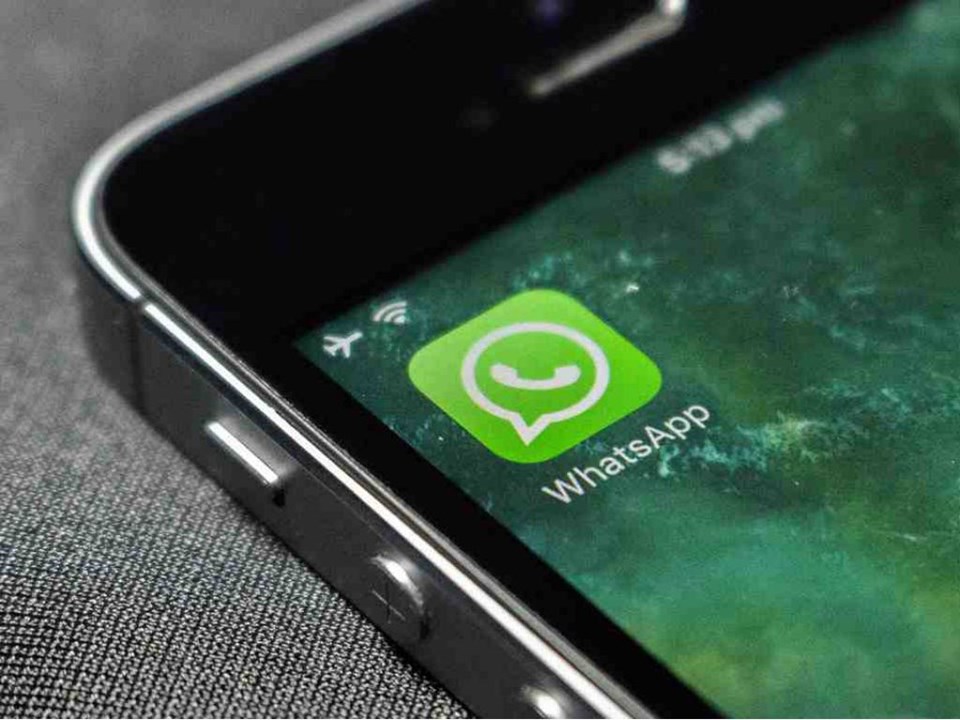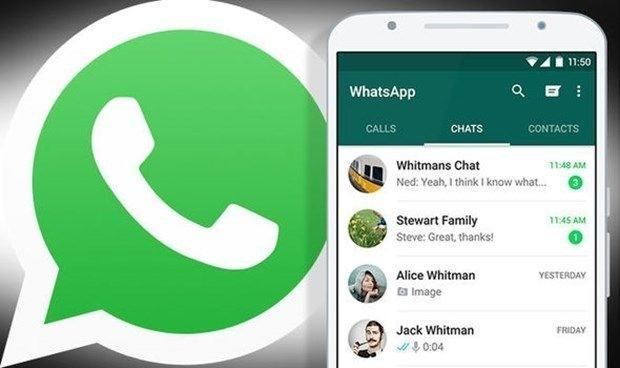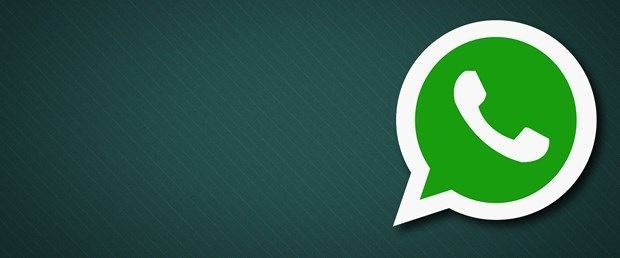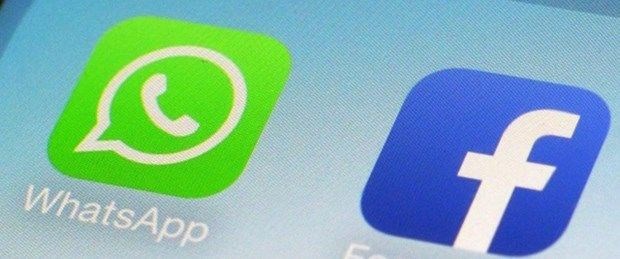[ad_1]
DHA, ntv.com.tr
Whatsapp’ın uzun yıllardır reklamsız hizmet verdiği herkesin malumu; ancak bu durum çok yakın zamanda değişeceğe benziyor. Whatsapp’ta reklamlar bakın nasıl oynayacak?
-
Facebook 2014 yılında WhatsApp’ı satın aldığında, uygulamanın tamamen ücretsiz ve fonksiyonlar açısından diğer hizmetlerden tamamen bağımsız kalacağını açıklamıştı. Ardından WhatsApp kurucu ortağı Brian Acton, Mark Zuckerberg’in en başından beri hedefinin WhatsApp’a reklam alma olduğunu ifade etmişti.
-
WABetaInfo tarafından ortaya çıkarılan son bilgilere göre, Facebook, WhatsApp reklamları üzerinde çalışmaya başladı bile. WhatsApp betaları gelişmeleri hakkında genellikle yüzde yüze yakın bir oranla doğru bilgi paylaşan WABetaInfo, attığı tweet ile reklam çalışmalarını duyurmuş oldu.
-
Bu bilginin ışığında, WhatsApp için iOS kullanıcılarına son dönemde gelen özellikler işe şunlar oldu:
WhatsApp 2.18.92 güncellemesiyle birlikte Bildirim Genişletme özelliğine 3D Touch desteğini de ekleyen yetkililer bildirim çubuğu üzerinden, basma şiddetinize göre gelen medyaları görüntüleyebilmenize olanak sağlayacak.
-
WhastApp 2.18.92 güncellemesiyle, WhatsApp durumlara arama sekmesi eklendi Bu sekme üzerinden istediğiniz kişinin durumunu arayarak rahatlıkla ulaşabileceksiniz. Ayrıca durumunu görüntülediğiniz kişinin profil resmini de adının yanında görebileceksiniz.
-
5
WHATSAPP’IN AZ BİLİNEN 10 ÖZELLİĞİ
Peki WhatsApp’ın bütün özelliklerine hakim misiniz? İşte mutlaka bilmeniz gerek 10 WhatsApp özelliği…
-
WhatsApp’ta çok fazla emoji var, evet. Bazen doğru anda doğru emoji’yi bulmak çok zor olabiliyor. Artık istediğiniz emoji’yi kelime kullanarak aramanız mümkün olacak. Ancak bu özelliği kullanmak için ‚auto correct‘ özelliğinizin açık olması gerekiyor.
-
Eğer sürekli konuşmalarınızı takip etmiyorsanız, küçük tik işaretlerinin maviye dönüştüğü anı kaçırabilirsiniz. Artık gönderdiğiniz mesajı basılı tutarak çıkan „Bilgi“ opsiyonunu tıklayarak bir tikin ne zaman maviye dönüştüğünü görebilirsiniz. Aynı işlemi attığınız mesajı kaydırarak da yapabilirsiniz. Bu işlem sayesinde attığınız mesajın karşı tarafa iletilip iletilmediğini ve okunup okunmadığını takip edebiliyorsunuz.
-
8
GRUP SOHBETLERİNİ SESSİZE ALIN
Çenesi düşük arkadaş gruplarınızdan veya kişilerden sıkıldığınızda, „Grup bilgisi“ni açarak, grup konuşmanızı sekiz saat, bir hafta veya bir yıl boyunca sessizleştirebilirsiniz. Bunun için tek yapmanız gereken konuşma ekranı açıkken grup veya kişi isminin yazılı olduğu tepedeki kısma dokunmanız ve açılan ekranda „sessize al“ seçeneğine tıklamanız.
-
9
PARANIZ CEBİNİZDE KALSIN
“Ayarlar“lardan „Veri Kullanımı”na tıklayarak, ”Medyanın otomatik olarak indirilmesi“ ayarlarını değiştirebilirsiniz. „Mobil veri kullanırken“ düğmesine tıklayarak, verilerin wifi’sız ortamlarda indirilmesi opsiyonunu kapatabilir, ve telefon faturanızı azaltabilirsiniz.
-
10
OTOMATİK YÜKLEMELERİ DURDURUN
Telefonuzun fotoğraf galerisinde utanç verici resimler olmasını istemiyorsanız WhatsApp’ın otomatik yükleme özelliğini kapatabilirsiniz. Bunun için sohbet ayarlarında „Gelen medyayı kaydet“ i kapatarak fotoğrafların ve diğer medyanın otomatik indirme işlemlerini durdurabilirsiniz.
-
11
REFERANS İÇİN ÖNEMLİ MESAJLARI İŞARETLEYİN
Önemli bir mesajı bulmak için yüzlerce iletiyi geriye doğru kaydırmak çok uzun sürebilir. Ama eğer o mesaja yıldızla işaretlerseniz (Yani favorilerinize kaydederseniz) hem sizin işiniz kolaylaşır, hem de mesajlaştığınız kişinin bundan haberi olmaz.
-
Bir mesaja yıldız eklemek için tek yapmanız gereken mesajın üstünü basılı tutmak ve çıkan yıldız simgesini seçmek. Daha sonra sohbetin üzerine dokunup „Yıldızlı mesajlar”ı seçerek işaretlediğiniz tüm mesajları görebilirsiniz.
-
WhatsApp’ı bilgisayardan açarak artık işyerinizde istediğiniz kadar mesajlaşmanız mümkün. Bilgisayarınızdan Web.whatsapp.com adresine girdikten sonra telefonunuzdaki WhatsApp’inizden alacağınız QR kodu ile sohbetlerinizi bilgisayar ekranına taşıyabilirsiniz.
-
14
GRUP KONUŞMA TARAMASI
Eğer daha önce bir grup konuşmasında bulunduysanız, bu konuşmalara verilen isimlerin ne kadar saçma olabileceğini biliyorsunuzdur. Artık grup konuşmalarının isimlerini aklınızda tutmanıza gerek yok. Eski bir grup konuşmasını bulmak için tek yapmanız gereken konuşmanın içinde kimlerin olduğunu hatırlamak.
-
Herhangi bir konuşmada kişinin isminin üstüne tıklayarak daha önce beraber içinde bulunduğunuz bütün grup konuşmalarını görebilirsiniz.
-
16
FAVORİ SOHBETLERİNİZİ UYGULAMANIN TEPESİNE KOYUN
Bu özellik sayesinde bir konuşmayı sohbetler listenizin en üstüne koymanız mümkün. Tek yapmanız gerek sohbete basılı tutarak, ekranda beliren ‘pin’ opsiyonunu seçmek.
-
17
KALIN, ÜSTÜ ÇİZİLİ VE İTALİK
Mesajlarınızı kalın, üstü çizili veya italik yapmak isterseniz tek yapmanız gerek yazdığınız metni seçip, araç çubuğundaki üç nokta simgesine dokunarak istediğiniz formatlamayı seçmek.
[ad_2]
Devamini oku >>